著者:
William Ramirez
作成日:
20 9月 2021
更新日:
1 J 2024

コンテンツ
Google Docs Spreadsheetは、データを表形式で保存するための無料で簡単な方法です。多くの情報が追加されると、キーワードやトピックをすばやく検索するプロセスが必要になります。
ステップ
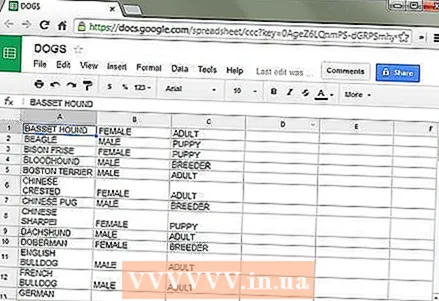 1 Googleドキュメントスプレッドシートを起動します。
1 Googleドキュメントスプレッドシートを起動します。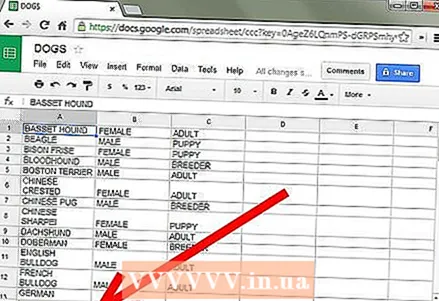 2 検索する必要のある情報が表示されたタブを開きます。
2 検索する必要のある情報が表示されたタブを開きます。- 3 検索と置換を開きます。 これを行うには2つの方法があります。
- ドロップダウンメニュー:ドロップダウンメニューの[編集]タブをクリックします。下にスクロールして、[検索と置換]を見つけます。
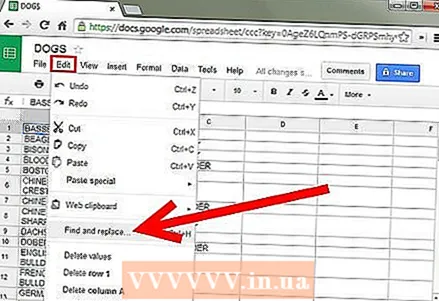
- キーボードのCtrl + Fを押します。
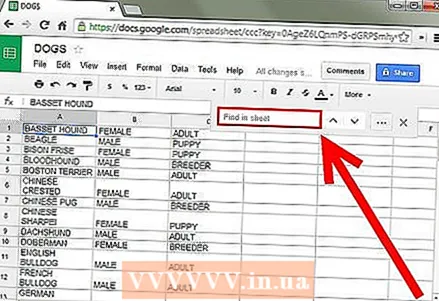
- ドロップダウンメニュー:ドロップダウンメニューの[編集]タブをクリックします。下にスクロールして、[検索と置換]を見つけます。
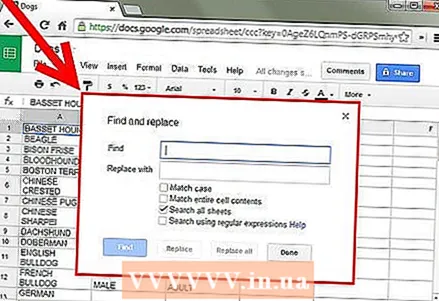 4 その後、「検索と置換」フィールドが画面に表示されます。
4 その後、「検索と置換」フィールドが画面に表示されます。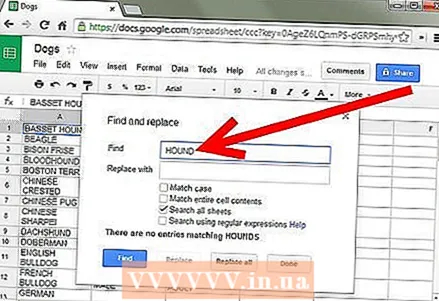 5 検索ボックスに検索語または単語を入力します。 もちろん、何も交換する予定がない場合は、「交換」フィールドに何も入力しないでください。
5 検索ボックスに検索語または単語を入力します。 もちろん、何も交換する予定がない場合は、「交換」フィールドに何も入力しないでください。 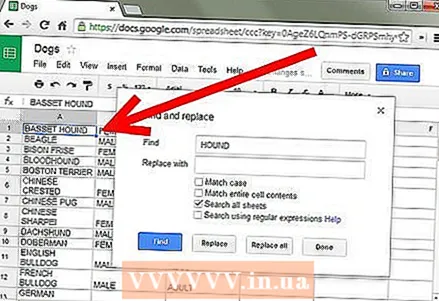 6 [検索]をクリックします。 検索はドキュメントで開始され、用語または単語が見つかると、最初の場所が表示されます(周囲に青いフィールドが表示されます)。
6 [検索]をクリックします。 検索はドキュメントで開始され、用語または単語が見つかると、最初の場所が表示されます(周囲に青いフィールドが表示されます)。 - [検索]ボタンを何度もクリックすると、下にスクロールし続けることができます。したがって、この単語が出現する次の場所に移動します。何も見つからなかった場合は、「結果が見つかりません。検索を繰り返しますか?」というフレーズが表示されます。
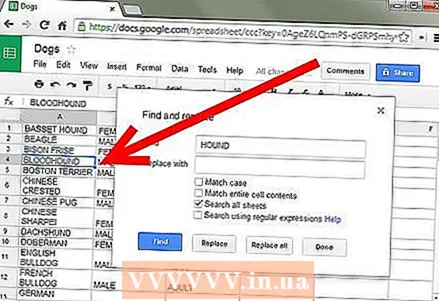
- [検索]ボタンを何度もクリックすると、下にスクロールし続けることができます。したがって、この単語が出現する次の場所に移動します。何も見つからなかった場合は、「結果が見つかりません。検索を繰り返しますか?」というフレーズが表示されます。
チップ
- スペルミスや誤用された用語などが表示された場合は、置換機能を使用できます。
あなたは何が必要ですか
- Googleドキュメントスプレッドシート



